Nowego kontrahenta można dodać z poziomu listy kontrahentów przy pomocy przycisku: [Dodaj] -> [Kontrahent detaliczny]/[Kontrahent biznesowy].
![Przycisk [Dodaj] na liście kontrahentów](https://pomoc.comarch.pl/retail/20190/wp-content/uploads/2019/06/RET_KONTRAHENCI_Przycisk-Dodaj-na-liscie-kontrahentow.png)
Okno definiowania nowego kontrahenta prezentuje w zakładce Szczegóły kontrahenta pola:
- Kod – pole obowiązkowe
- Tytuł – dotyczy kontrahenta detalicznego
- Imię – pole obowiązkowe. Dotyczy kontrahenta detalicznego.
- Nazwisko – pole obowiązkowe. Dotyczy kontrahenta detalicznego.
- Nazwa – pole obowiązkowe. Dotyczy kontrahenta biznesowego.
- Data urodzenia – dotyczy kontrahenta detalicznego
- NIP – dotyczy kontrahenta biznesowego. Dla wybranego kodu kraju PL aplikacja weryfikuje sumę kontrolną oraz unikalność numeru. Jeżeli w bazie istnieje kontrahent o takim samym numerze NIP, użytkownik zostanie o tym poinformowany i będzie musiał zdecydować, czy pomimo to system ma zapisać takiego kontrahenta na liście.
- Organ wydający – dotyczy kontrahenta biznesowego
- Telefon
- Adres e-mail
- Atrybuty
- Zgody
- Odwrotne obciążenie– jeżeli uruchomiona jest taka funkcja w systemie ERP
Oraz domyślnie ukryte pola:
- Kod kraju
- PESEL – dla wybranego kodu kraju PL aplikacja kontroluje ilość wprowadzanych cyfr oraz poprawność cyfry kontrolnej numeru.
- REGON
- Dokument tożsamości – pole wymagane w przypadku generowania dokumentu TAX FREE
- Opis
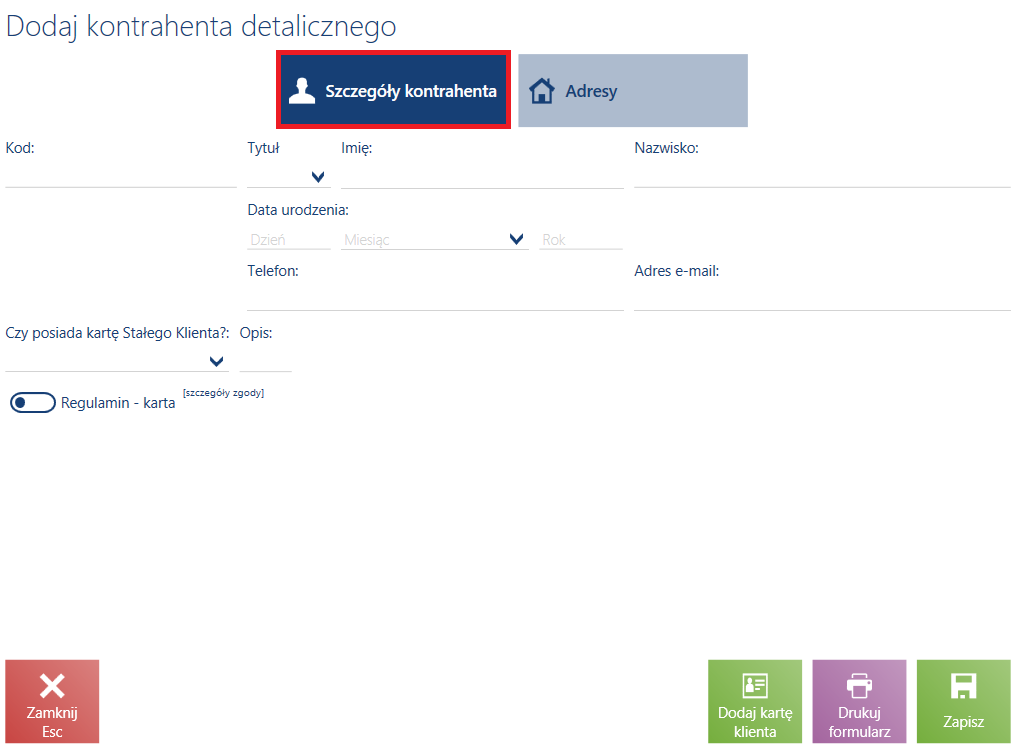
W przypadku, gdy operator nie uzupełni któregoś z obowiązkowych pól bądź istnieje w systemie kontrahent o takim samym kodzie, to pojawi się odpowiedni komunikat informujący o tym oraz dane pole zostanie podświetlone na czerwono.
Po zatwierdzeniu wprowadzonych danych, kontrahent zostaje dodany do listy.
W sklepie XYZ klient chce otrzymać fakturę sprzedaży za zakupy. Operator sprawdza na liście kontrahentów, czy istnieje już konto klienta. Ponieważ nie ma utworzonego takiego konta, wybiera przycisk [Dodaj] -> [Dodaj kontrahenta detalicznego]. Uzupełnia dane zgodnie z podanymi przez klienta informacjami i zatwierdza. Karta nowo dodanego kontrahenta pojawia się na liście i można ją wskazać na FS.
Jeżeli w trybie pracy offline zostanie dodany kontrahent o istniejącym w bazie systemu ERP kodzie, to po ponownym uzyskaniu połączenia z usługą synchronizacji danych do kodu kontrahenta zostanie dodany prefiks (seria tego stanowiska POS).

